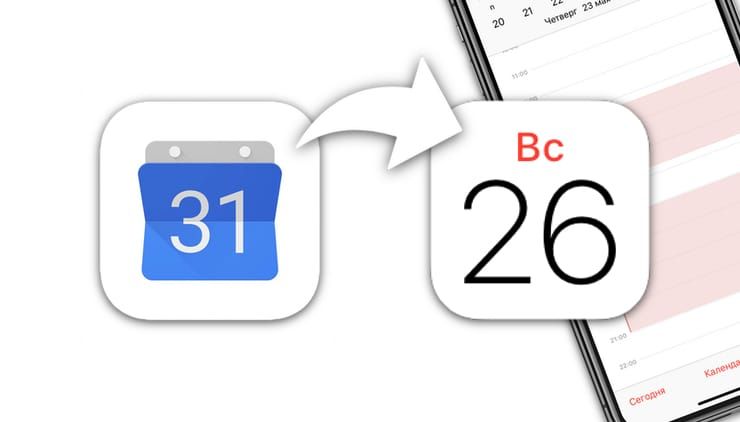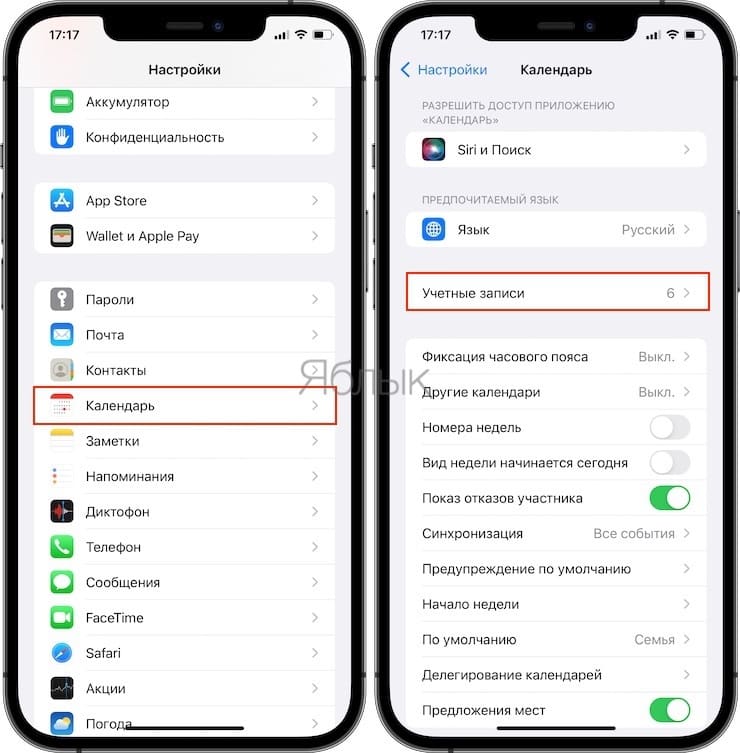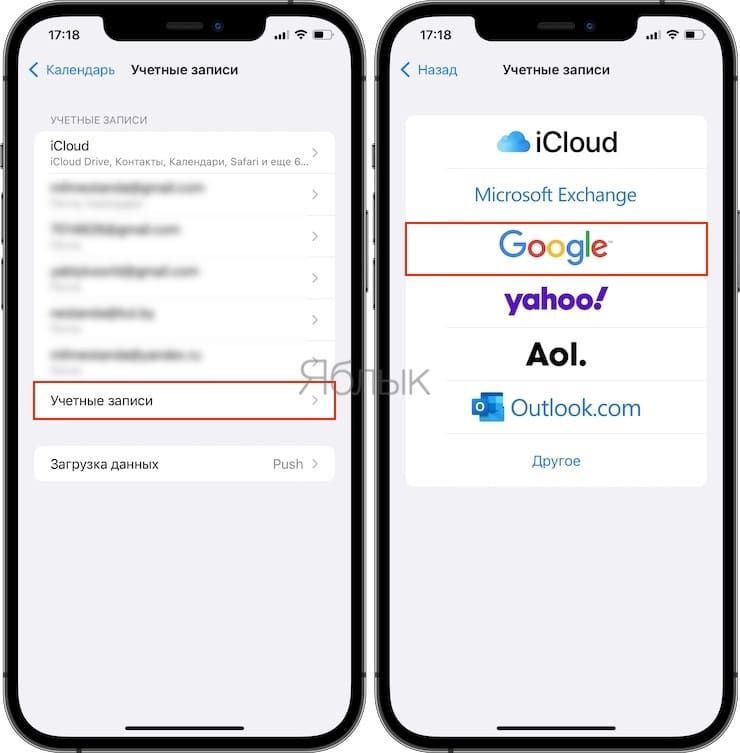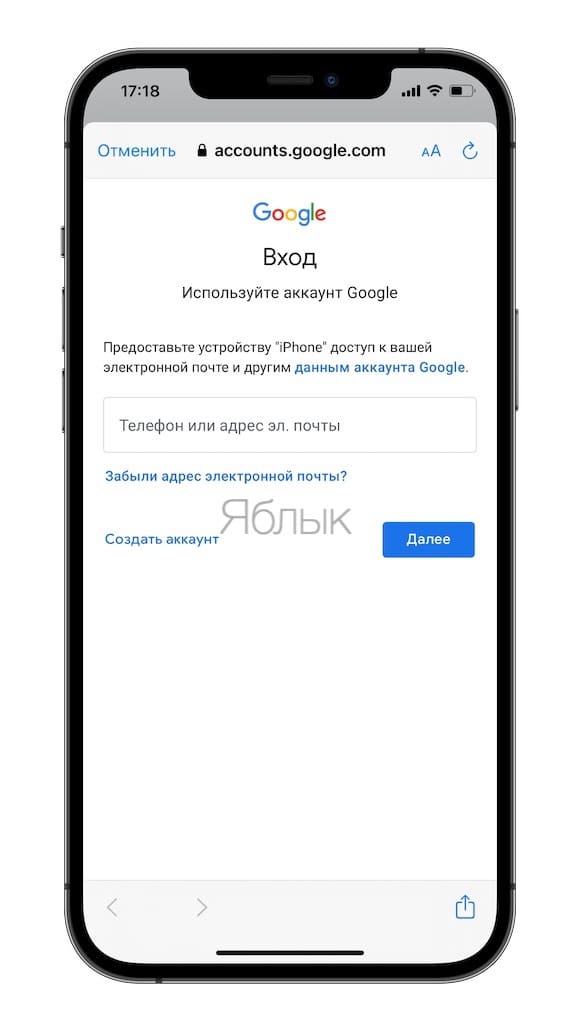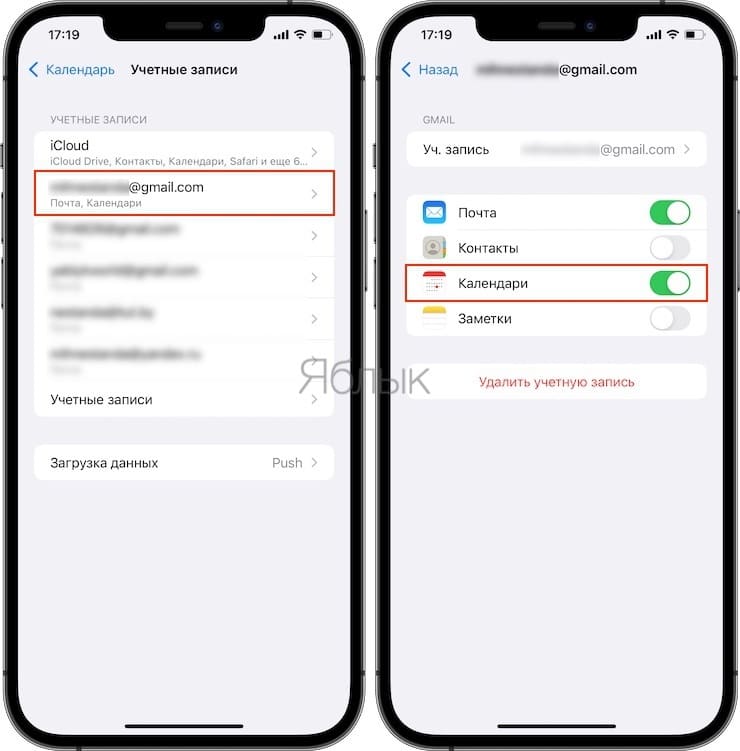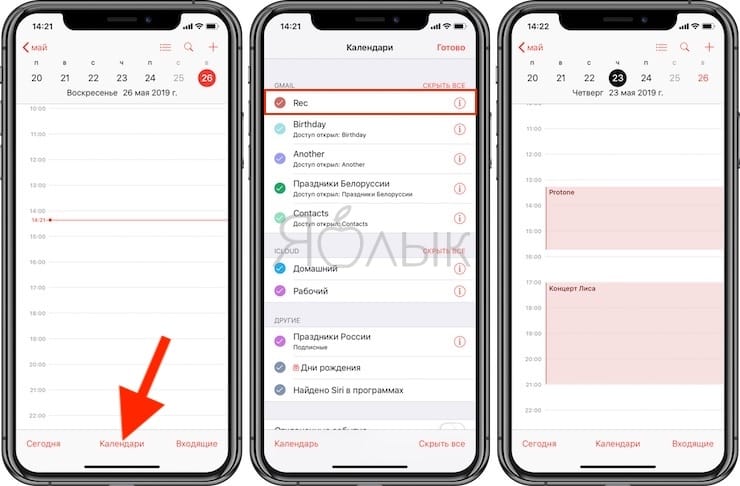Календарь Google на iPhone: как синхронизировать и настроить
Экосистемы Apple и Google, хоть и обособлены, имеют немало точек соприкосновения. Многие пользователи iOS имеют учетную запись в Gmail и хранят расписание своих дел в Google Календаре. Отмеченные в Google Календаре события можно увидеть во встроенном приложении Календарь на iOS, доступном для вашего iPhone. Сделать это несложно.
Как синхронизировать Google Календарь с вашим iPhone
Для синхронизации этого сервиса Google со встроенным приложением Календарь понадобится добавить свою учетную запись в разделе Календарь приложения «Настройки» на iOS. Вот как это можно сделать.
1. Запустите приложение «Настройки» на iPhone.
2. Перейдите в параметры приложения «Календарь».
3. Выберите меню «Учетные записи».
4. Снова нажмите «Учетные записи».
5. Выберите пункт Google и на странице входа следуйте инструкциям, чтобы войти в сервис с помощью адреса Gmail и вашего пароля, а также двухфакторной авторизации (если она была включена).
6. После входа в систему вы попадете на страницу с адресом вашей электронной почты Gmail вверху и некоторыми опциями. На эту страницу вы можете вернуться и позже. Для этого перейдите по пути: Настройки → Календарь → Учетные записи. Выберите, какие конкретно службы Google: почта, контакты, календарь и заметки понадобится синхронизировать с вашим iPhone. Если для синхронизации нужен только «Календарь», то другие сервисы можно отключить, установив соответствующие переключатели в положение Выключено. Убедитесь, что «Календарь» включен. Если учетная запись настраивается впервые, то после окончания действий нажмите «Сохранить».
7. Запустите приложение «Календарь» на iPhone.
8. В нижней части экрана нажмите «Календари».
9. Если в списке ничего еще не выбрано, то найдите учетную запись для Google Календарь, которая только что была добавлена на ваш iPhone и выберите ее. Рядом с этим пунктом появится галочка, а записи Google Календаря немедленно появятся в рабочем календаре iOS.
Лучшие сторонние программы-календари для iPhone
Если по какой-то причине стандартное приложение Календарь на iPhone вас чем-то не устраивает, попробуйте установить «родное» бесплатное приложение Google Календарь. Кроме того, рекомендуем обратить внимание на популярные платные органайзеры Calendars 5 и Awesome Note 2.
Источник
GCal for Google Calendar 4+
Chandalis Meas
Снимки экрана
Описание
GCal for Google Calendar is the Best Mac app for Google Calendar.
Keep track of life’s important events all in one place that gives you fast and instant access to Google Calendar without ever needing to open your web browser.
KEY FEATURES:
• Instant access to Google Calendar via your Mac’s menu bar or Dock.
• Fast and responsive design.
• Get alert directly into Notification Center.
• Very easy to add events or appointments and share.
• Global Hot Key to open app or create events.
• If you want you can keep the window floating.
• Resizable window with responsive design.
• Visually amazing design and interface.
• Built with the latest available technology for an amazing experience.
JOIN CONFERENCE MEETINGS EASILY:
• Quickly join call/video meeting from the menu bar or the Dock.
• GCal for Google Calendar will find your meetings and display them. Join your meeting in easy 1 click.
• GCal for Google Calendar is retrieving all the major video conferencing services (Google Meet, Zoom, Microsoft Teams, Webex. )
• Join a meeting with your Web Browser or the native app (Zoom, Teams)
• If you have multiple Web Browsers you can assign a specific Web Browser or Native app for a conferencing service.
MULTIPLE ACCOUNTS:
• Multi accounts selector from the sidebar, and from keyboard shortcuts for a better workflow.
MORE:
• Beautiful Dock icon displaying date. (Includes 7 themes)
• Beautiful Big Sur Widgets. (Includes 7 themes)
• Beautiful Dark Mode.
GCal for Google Calendar never prompt you for a review because we value your workflow too much to interrupt it.
NB: An Internet Connection is needed to use GCal for Google Calendar. Offline mode not supported.
GCal for Google Calendar is not affiliated with, associated to, nor endorsed by Google in any way. Google, and the Google Logo are trademarks of Google Inc.
We’ve worked hard to make GCal for Google Calendar as simple and efficient as possible for you to use. We would love to hear your thoughts via email and make any improvements to future versions of this app. We intend to have an active development cycle powered by your feedback, love and support!
Источник